为确保大型会议参与者迅速定位,预先准备附有姓名的三维名牌置于桌面是常见做法。同样,家长可通过制作名牌帮助孩子和教师快速熟悉。座位牌作为导航工具,清晰指示就座位置。设计时,利用Word 2003调整文字方向以实现这一目标。
1、 首先让我们打开WPS2019或者Word,新建一个空白文件,在“页面布局”中把纸张大小设为B5=18.1厘米x25.6厘米(我们可以根据座位牌的实际大小选择纸张,一般小的座位牌一张B5纸可以打印两个,大的可选用A4纸=20.9厘米x20.6厘米),方向为横向,页边距都设为0(主要是为了省去做好后四周都裁剪的麻烦)。在纸张左上角空白处非编辑区,鼠标左键双击,弹出“页面设置”窗口,
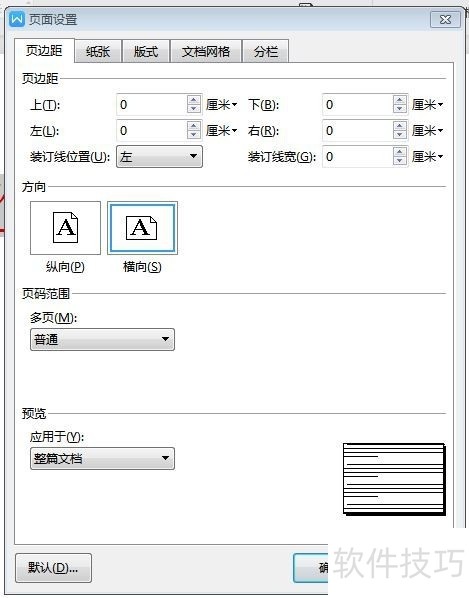
2、 然后插入表格,设为2行、1列,调整表格大小(在表格属性中指定行高和列宽与座位牌高宽相同)。设置表格框线,以利于后期的裁剪和折叠;3我们在上下两个单元格中分别插入两个艺术字。选择好艺术字的样式和颜色。选中艺术字,设置艺术的悬浮格式为“浮于文字上方”,选择艺术字的填充颜色为黑色。如下图所示;
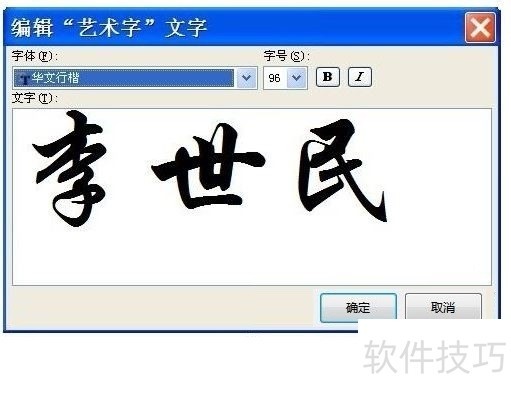
4、 复制上方的艺术字到下方单元格。调整好艺术字的位置,按住ctrl键,移动光标键对图形进行微调。调整好位置后,其效果如下图所示;

5、 选中上方的艺术字,按住绿色的控制点,使用艺术字进行180度旋转。如下图所示;大家旋转时可以多试几次,反正要使用艺术字处理水平状态两边看都是顺序。

文章标题:用WPS/word制作会议座位名牌
文章链接://m.i-boarding.com/jiqiao/207365.html
为给用户提供更多有价值信息,ZOL下载站整理发布,如果有侵权请联系删除,转载请保留出处。
- 上一问:wps2019里面怎么画图?
- 下一问:WPS怎么使表格第一行置顶不动
相关软件推荐
其他类似技巧
- 2024-08-22 13:58:01在wps文字中创建云形的方法
- 2024-08-22 13:53:02wps如何清除文字格式
- 2024-08-22 13:50:02如何给WPS中的文字快速添加着重号?
- 2024-08-22 13:49:02WPS的ppt如何改变幻灯片纸张为A4版本
- 2024-08-22 13:48:02WPS2019 word文档如何加密
- 2024-08-22 13:44:02wpsPPT如何插入背景音乐
- 2024-08-22 13:42:02OPPO 手机如何将WPS设为打开文件默认应用
- 2024-08-22 13:41:02Wps 如何给word文档加密
- 2024-08-22 13:40:01WPS表格中的日期格式怎么设置?
- 2024-08-22 13:38:02WPS2019表格如何自定义表格样式及运用
金山WPS Office软件简介
WPS大大增强用户易用性,供用户根据特定的需求选择使用,并给第三方的插件开发提供便利。ZOL提供wps官方下载免费完整版。软件特性:办公, 由此开始新增首页, 方便您找到常用的办公软件和服务。需要到”WPS云文档”找文件? 不用打开资源管理器, 直接在 WPS 首页里打开就行。当然也少不了最近使用的各类文档和各种工作状... 详细介绍»









